Ohjaussauvan kalibrointi Windows 10:ssä
 Tyypillisesti ohjaussauvoja käytetään pelin ohjaamiseen konsoleissa. Nykyaikaisen tekniikan kehityksen myötä kehittäjät pystyivät kuitenkin luomaan erityisiä ohjelmia, joiden avulla voit yhdistää peliohjaimet tietokonelaitteisiin. Pelaajat voivat nyt kokea konsolilla pelaamisen vaikutukset myös tietokonetta käytettäessä. Se antoi myös monille käyttäjille mahdollisuuden pelata pelejä, jotka olivat aiemmin saatavilla vain konsoleille.
Tyypillisesti ohjaussauvoja käytetään pelin ohjaamiseen konsoleissa. Nykyaikaisen tekniikan kehityksen myötä kehittäjät pystyivät kuitenkin luomaan erityisiä ohjelmia, joiden avulla voit yhdistää peliohjaimet tietokonelaitteisiin. Pelaajat voivat nyt kokea konsolilla pelaamisen vaikutukset myös tietokonetta käytettäessä. Se antoi myös monille käyttäjille mahdollisuuden pelata pelejä, jotka olivat aiemmin saatavilla vain konsoleille.
Mutta tekniikan kehityksestä huolimatta laitteita kytkettäessä ja kalibroitaessa voi joskus ilmetä ongelmia. Puhumme mahdollisista ongelmista ja määritysmenetelmistä artikkelissamme.
Artikkelin sisältö
Milloin ohjaussauvan kalibrointia tarvitaan?
 Useimmiten ohjaimen säätö voi olla tarpeen, kun peli käynnistetään erityisen emulaattorisovelluksen kautta.. Tässä tapauksessa parametrit voivat olla asetettu väärin, joten kalibrointi on tarpeen suorituskyvyn parantamiseksi. Myös tämä manipulointi voi olla tarpeen, jos ohjaimista ei ole olemassa tai vanhentuneita versioita.
Useimmiten ohjaimen säätö voi olla tarpeen, kun peli käynnistetään erityisen emulaattorisovelluksen kautta.. Tässä tapauksessa parametrit voivat olla asetettu väärin, joten kalibrointi on tarpeen suorituskyvyn parantamiseksi. Myös tämä manipulointi voi olla tarpeen, jos ohjaimista ei ole olemassa tai vanhentuneita versioita.
TÄRKEÄ! Kannattaa varmistaa etukäteen, että kannettava tietokoneesi tukee joystick-toimintoa. Vanhemmissa malleissa tätä vaihtoehtoa ei ollut.
Vaiheittaiset ohjeet ohjaussauvan määrittämiseen Windows 10:lle
Parametrien asetusalgoritmi riippuu valitun ohjaussauvan tyypistä.Windows 10 -versiossa kehittäjät muuttivat käyttöliittymää ja lisäsivät joitain lisäominaisuuksia, jotka auttavat yhdistämään lisälaitteet paremmin.
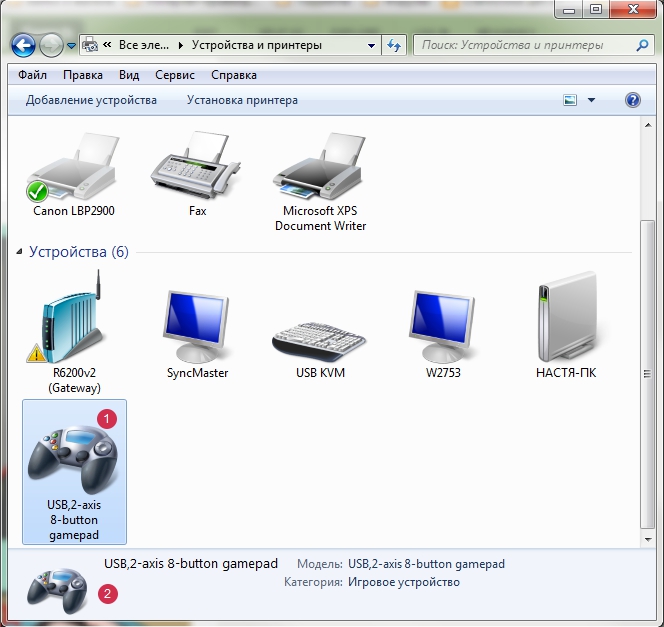
Suorita perusasetukset ja säädä toimintaa seuraavasti:
- Käynnistä tietokone ja käynnistä se tavallisessa käyttäjätilassa.
- Siirry sen jälkeen päävalikkoon "Start"-näppäimellä tai käyttämällä päänäytön vasemmassa alakulmassa olevaa painiketta.
- Valitse "Laitteisto ja äänet" ja sitten "Laitteet ja tulostimet".
- Etsi luettelosta ohjaimesi nimi ja napsauta sitä.
Jatkoasetussuunnitelma riippuu valitusta ohjaimesta, joten jokaista mallia kannattaa harkita erikseen.
PS-ohjainsauvan kalibrointi
Yleisin versio on PlayStation. Kalibroidaksesi ohjaussauvan sinun on tehtävä seuraavat:
 Siirry sopivaan osaan yllä kuvatulla menetelmällä. Napsauta laitteen nimeä hiiren kakkospainikkeella.
Siirry sopivaan osaan yllä kuvatulla menetelmällä. Napsauta laitteen nimeä hiiren kakkospainikkeella.- Avaa pelilaitteen asetukset ja jatka perusasetuksiin.
- Valitse näkyviin tulevasta ikkunasta "ominaisuudet" ja sitten "Options"-välilehti.
- Valitse "kalibroi" suorittaaksesi kaikki tarvittavat käsittelyt.
- Käytä keskusohjaimia osien valitsemiseen ja paneelin painikkeita toimintojen valitsemiseen ja vahvistamiseen.
Xbox-ohjaimen asetukset tietokoneellasi
 Xbox-ohjaimen toiminnan säätelemiseksi päävalikkoon poistuminen tapahtuu yllä kuvatun version kanssa. Suurin ero ja monimutkaisuus on kaikkien painikkeiden muuttunut sijainti ohjaimen pääpaneelissa. Tässä tapauksessa kannattaa ottaa selvää kunkin avaimen tarkoituksesta.
Xbox-ohjaimen toiminnan säätelemiseksi päävalikkoon poistuminen tapahtuu yllä kuvatun version kanssa. Suurin ero ja monimutkaisuus on kaikkien painikkeiden muuttunut sijainti ohjaimen pääpaneelissa. Tässä tapauksessa kannattaa ottaa selvää kunkin avaimen tarkoituksesta.
- Kirjoita päävalikon hakupalkkiin "joy.cpl". Siirry näkyviin tulevaan osioon.
- Valitse valintaikkunassa XNA-peliohjain, napsauta "ominaisuudet".
- Siirry avautuvasta valikosta "asetukset"-välilehteen ja sitten "kalibrointi" asettaaksesi kaikki tarvittavat parametrit. Tällä tavalla voit määrittää sopivat asetukset ja valinnat.
TÄRKEÄ! Muista tallentaa muutokset ennen asetusikkunan sulkemista.





